ewt hoş ve cıvıl cvıl bir imzaya başlamadan önce resmimizi belirleyelim.

üstte gördüğümüz gibi boyutlarını ayarlayalım
şimdi resmimizi file-openden acalım ve yan tarafta araç kutusunda bulunan magnetic lasso tool aracını secelim ve resmimizi etrafından kesmeye başlayalım.kestikten sonra etrafı secili bir şekilde olunca önce resmimizi ctrl+c tuşuyla kopyalayalım daha sonra resmin üzerinde sağ tıklayarak layer via copy seceneğini secelim böylece resmimiz için bir layer acmış oluyoruz.daha sonra bu resmi kaydetmeden kapatalım

şimdi önceki imzayı oluşturacağımız sayfanın üzerine gelip ctrl+v diyerek layeri yapıştıralım.daha sonra ctrl+t tuşuna basarak boyutunu ayarlayalım.resmin yerini belirlemek için araç kutusunda en üstte bulunan move tool ile belirleyin.daha sonra kestiğimiz resim için actığımız layerin üstüne sağ tıklayarak bleding options seceneğini secelim.buradan ilk 4 efekti secerek ayarlayabilirsiniz.daha sonra en alttaki stroke seceneğini secelim ve remimizin etrafına cerceve şeklinde renk ekleyelim.ok dierek oluşturalım
şimdi resmimize uygun renk secelim ve arac kutusundaki gradient toolu secerek background yani arkaplandayken fareyi tutuğumuz gibi tutup bırakalım

şimdi araç kutusundaki brush tool u secelim ve yukardaki menüden fırçaya tıklayarak diğer fırça listesini acalım ve special effect brushes fırçasını secelim.desen olarak kelebekliyi kulanallım
klebekli fırçaya efekt vermek için yeni bir layer acalım ve layerin üzerine gelip bleding options sceneğinden inner ve outo gloru işaretleyelim ve resmin dört tarafına çerçeve olcak şekilde gecelim

şimdi arac kutusundaki horizontal toolu secelim ve istediğimiz yere yazı yazalım daha sora yazının layerine sağ tıklayarak efekt verelim
şimdi araç çubuğundaki custom shape tool tıklayarak yukardan simge secelim ve oluşturalım resmin üstüne bu simgeler için ayrı bir layer oluşturuluyor bu layerlerede sağ tıklayıp efekt verebilirsiniz
daha sonra resmimizi dosya save as dan jpeg ollark kaydedelim
işte imzamız oluştu inş.beğenirsiniz :D

